Un filtre ND variable est pratique pour les cinéastes run-and-gun, mais ce n'est pas parfait. Voici comment vous pouvez corriger certains des problèmes qui peuvent survenir.
Les filtres ND variables peuvent sembler être l'outil parfait pour le cinéaste run-and-gun. Ils éliminent les filtres carrés encombrants et le système de support dont ils ont besoin. De même, les ND variables libéreront également le sac du kit en réduisant le nombre de filtres ND individuels que vous devez transporter, car un filtre ND variable peut couvrir la même plage d'arrêts que trois filtres vissés.
Cependant, cela ne veut pas dire que les filtres ND variables sont le summum de l'ingénierie parfaite - ils ont des problèmes. Parce qu'un filtre ND variable est constitué de deux filtres polarisants empilés l'un sur l'autre, vous pouvez rencontrer des réflexions indésirables, comme dans l'image ci-dessous :

Parce que vous photographiez à travers deux couches de verre, votre image peut également s'adoucir (ce qui est plus prédominant dans les marques économiques) et se produire dans des dominantes de couleur, et le principal négatif est si vous poussez au-delà de la limite d'arrêt "max". , vous pouvez obtenir une exposition inégale, un vignettage ou une barre X qui apparaîtra au centre de l'image.
Une fois que la croix apparaît au centre de votre image, l'image est morte dans l'eau. Cependant, les dommages causés par une vignette ND variable ne vous mettent pas hors jeu. La correction d'un vignettage causé par l'utilisation d'un objectif APS-C sur un boîtier plein format n'est pas possible car l'objectif ne couvrant pas le capteur crée des bords sombres qui vignettent le cadre. Cette information n'est pas sous-exposée - elle n'existe pas. Alors qu'une vignette causée par un filtre ND variable est simplement sous-exposée.
Avec cela couvert, regardons comment nous pouvons appliquer une solution logicielle. Et c'est ce que c'est - une solution douce. C'est un peu comme avoir une mise au point douce et appliquer une couche de netteté (comme mentionné ici); nous n'allons jamais vraiment faire apparaître le métrage comme il le ferait sans maximiser la variable ND, mais nous pouvons le rapprocher assez.
Ouvrez la page des couleurs et accédez au métrage qui doit être corrigé.
C'est mon image. Il a été corrigé et noté, et comme vous pouvez le voir, il y a une méchante vignette sur les bords du cadre.

Cependant, comme je l'ai dit, ce ne sont que les bords qui sont sous-exposés. Il n'y a pas d'obstruction physique au capteur ou à l'objectif. Au début, vous pouvez penser à ajouter rapidement la vignette OFX à un nœud et à réparer les dégâts avec une vignette blanche. Mais lorsque les filtres ND variables sont tournés au-delà du symbole max, la vignette qu'il crée dépendra d'un certain nombre de choses (telles que votre distance focale), et en tant que telle, elle peut ne pas apparaître comme un cercle symétrique - comme un objectif qui est trop petit pour le capteur.

Dans mon image, la vignette ressemble plus à un œuf de travers qu'à un cercle.
Par conséquent, nous devons le faire manuellement, après avoir terminé la note - mais appliqué à un nouveau nœud défini avant le premier nœud. Grâce à cela, nous pourrons voir avec précision ce qui doit être ajusté, tout en résolvant le problème à la fin du processus de notation. Je vais sélectionner le premier nœud et ajouter un nœud série avant l'actuel. Sur ce nœud vierge, je vais ajouter une fenêtre électrique circulaire et m'assurer que la fenêtre est inversée (nous n'affectons donc que l'extérieur de la fenêtre).
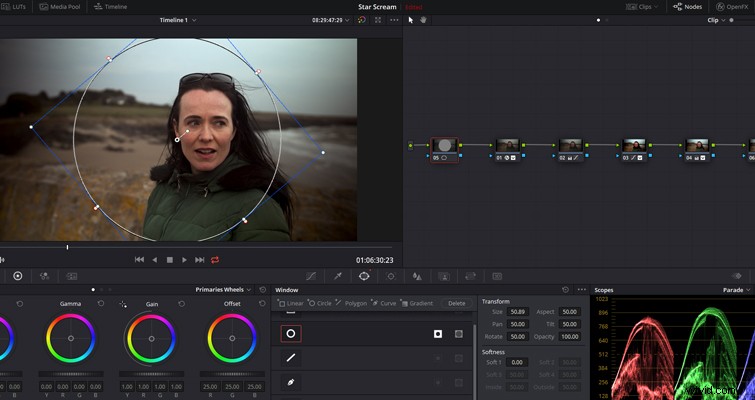
Bien sûr, j'ai déjà dit que la vignette n'est pas symétrique. Par conséquent, en utilisant les outils de réglage des vitres électriques, nous devons corriger la forme de la vitre et, surtout, augmenter la douceur. Si vous n'augmentez pas la douceur, le réglage de l'exposition sera très apparent.
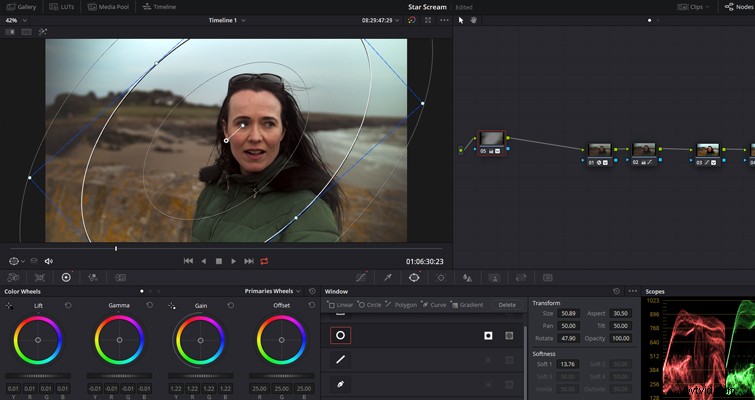
À partir de maintenant, ce n'est pas sorcier. En fonction de la densité du vignettage, vous allez devoir augmenter toutes les régions tonales :les ombres, les demi-teintes et aussi (important) les hautes lumières, car il est probable que toutes les hautes lumières naturelles de la scène auraient été complètement annulées.
Avec les lois de la lumière, nous savons aussi que moins il y a de lumière qui tombe sur un sujet, plus il devient désaturé. Par conséquent, vous devrez augmenter légèrement la saturation du nœud.
Bien que ce soit un bon début, nous avons deux problèmes. Regardons le problème un. Bien que ce nœud ait fait un excellent travail de correction de la vignette, nous avons toujours une légère obscurité au bord même du cadre, et cela se résume à la douceur de la première vitre électrique. Nous pourrions diminuer la douceur, mais cela rendrait la correction très évidente.
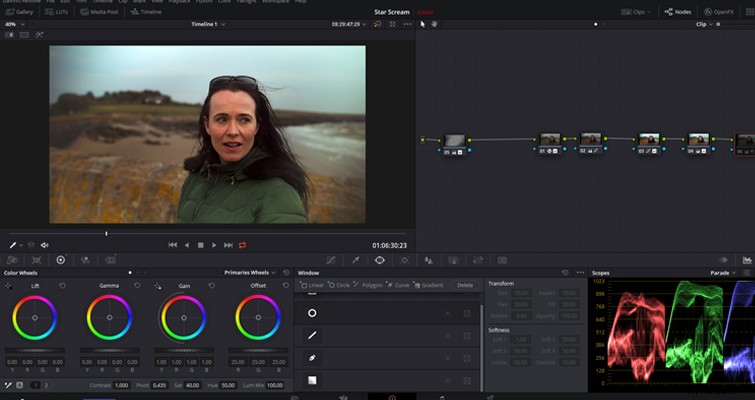
Quoi qu'il en soit, il s'agit d'une solution ultra-rapide. Cliquez sur le nœud de vignette et sélectionnez "ajouter un nœud parallèle". Cliquez avec le bouton droit sur le premier nœud et sélectionnez "copier", puis collez les attributs sur le nœud situé en dessous. Au début, cela peut sembler écrasant, mais n'ajustez aucune des propriétés. Tout ce que nous voulons faire, c'est agrandir la taille de la vitre électrique, afin que la force de la vitre atteigne les bords du cadre.
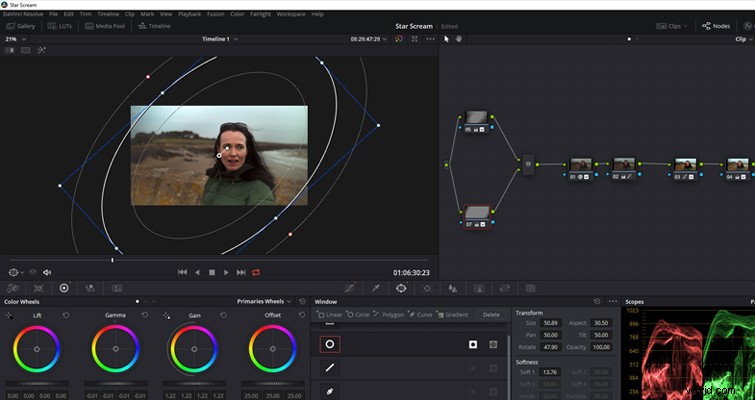
Parfait.
Le deuxième problème, cependant, est une augmentation du bruit autour des bords du cadre. Vous devez vous rappeler que nous avons principalement essayé d'augmenter l'exposition d'une partie sous-exposée de l'image, et elle réagit exactement comme elle le ferait si vous deviez faire cela sur une image gravement sous-exposée prise la nuit — il y aura du bruit parce que le capteur ne recevait pas correctement la lumière.
Par conséquent, nous allons ajouter un autre nœud à la fin de l'arbre, puis ouvrir le panneau des effets de mouvement et ajuster la réduction du bruit temporel. Je vais baser mon bruit pour qu'il soit référencé à partir des quatre images précédentes, et je vais seulement augmenter la réduction de 15,0, car l'effet peut être assez intense, supprimant la majeure partie de la clarté de l'image.
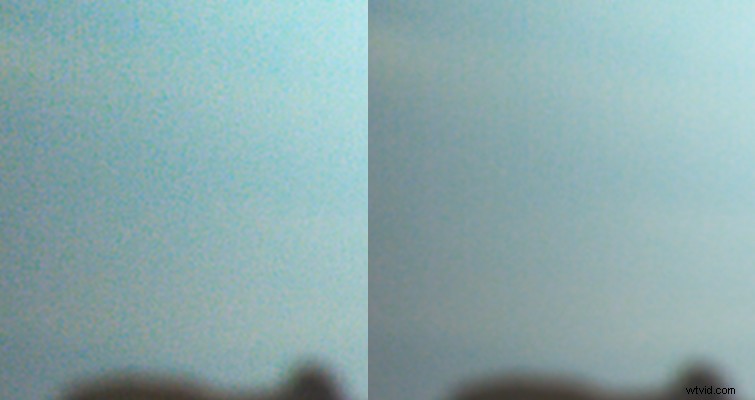
Vous pouvez voir une différence visible dans la quantité de bruit, et j'ai également réduit la saturation (juste une touche) pour le masquer un peu plus.
C'est l'avant :

Et voici l'après :

Franchement? Ce n'est pas tout à fait parfait, mais c'est mieux . On ne peut pas continuer à trop pousser les bords car on essaiera alors de contrer le bruit et les artefacts qui découlent de la correction. Mais dans l'ensemble, le vignettage est beaucoup moins visible et ne sera probablement pas perceptible par votre public - non pas qu'il remarque de toute façon les défauts sur lesquels nous insistons.
- Vous recherchez d'autres articles sur DaVinci Resolve ? Découvrez-les.
- Comment travailler avec différentes fréquences d'images avec le même fichier en résolution
- Revue :La page de coupe de DaVinci Resolve 16 – Est-elle bonne ?
- Le nouvel outil de suppression d'objets de DaVinci Resolve :est-il utile ?
- Un récapitulatif des modifications apportées à la page d'édition dans DaVinci Resolve 1
- Comment mettre en ligne sur YouTube directement depuis DaVinci Resolve 16
